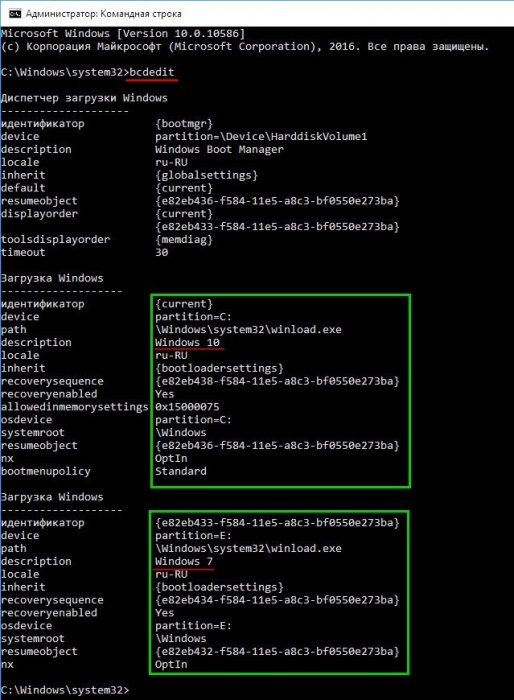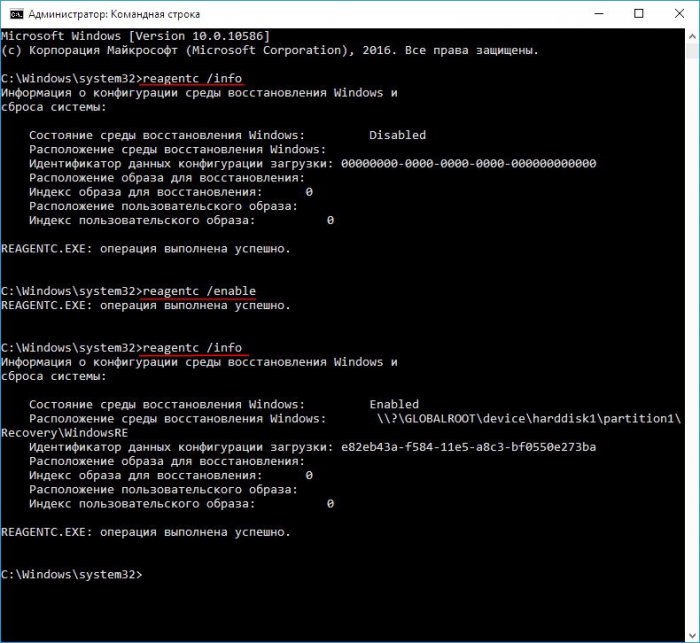На моём компьютере была установлена Windows 7, я купил второй жёсткий диск и установил на него Windows 10, затем форматировал жёсткий диск с Windows 7, теперь Windows 10 не загружается. Почему?
- Здравствуйте Владимир, у меня к вам вопрос! На моём компьютере была установлена Windows 7, я купил второй жёсткий диск и установил на него Windows 10, десятка мне понравилась и я на радостях прямо из Windows 10 полностью форматировал жёсткий диск с установленной Windows 7, теперь Windows 10 не загружается, выходит ошибка "BOOTMGR is missing". Почему, что я сделал неправильно?
![]()
- Привет всем, вопрос такой! На моём компьютере установлена Windows 7, я купил второй жёсткий диск и хочу установить на него Windows 10, но с отдельным загрузчиком, независящим от Windows 7. Как это можно сделать не отключая жёсткий диск с Windows 7?
На моём компьютере была установлена Windows 7, я купил второй жёсткий диск и установил на него Windows 10, затем форматировал жёсткий диск с Windows 7, теперь Windows 10 не загружается. Почему?
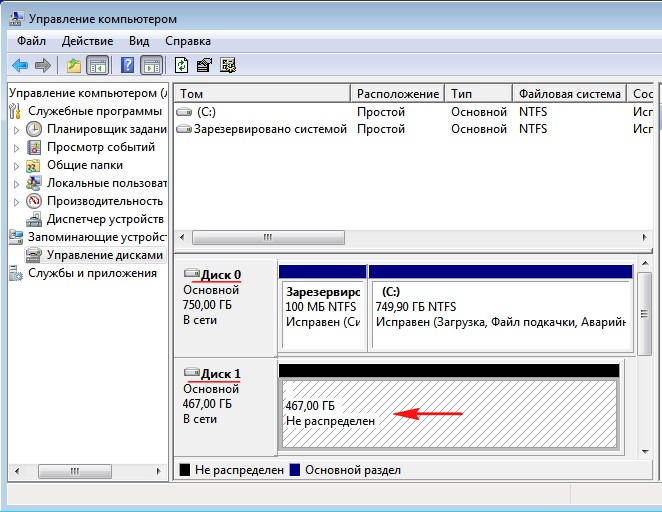
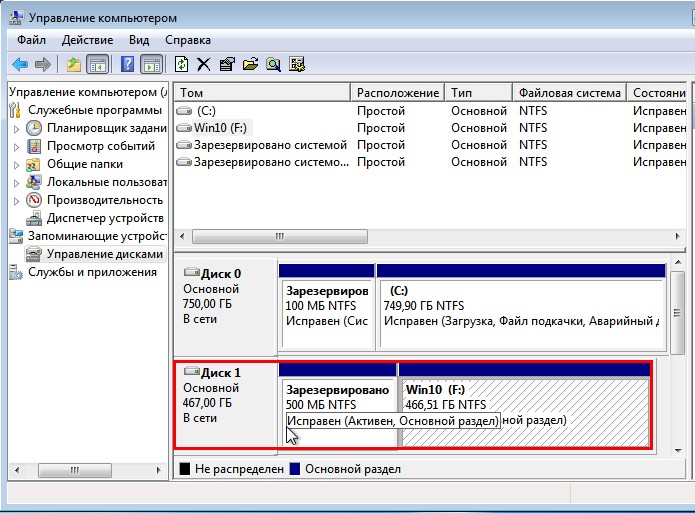
Загружаем компьютер с установочной флешки Windows 10.

Установить 
Так как у нас нет ключа, жмём Пропустить.
Принимаем лицензионное соглашение и Далее. 
Выборочная: только установка Windows (для опытных пользователей). 
В данном окне выбираем для установки Windows 10 второй раздел 466 Гб (метка тома Win10) и жмём Далее.
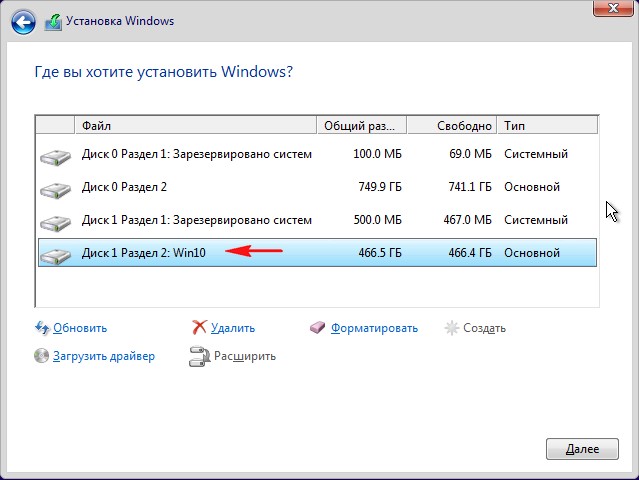
Начинается процесс установки Windows 10, подробно на нём останавливаться не буду, та как он подробно описан в другой нашей статье.
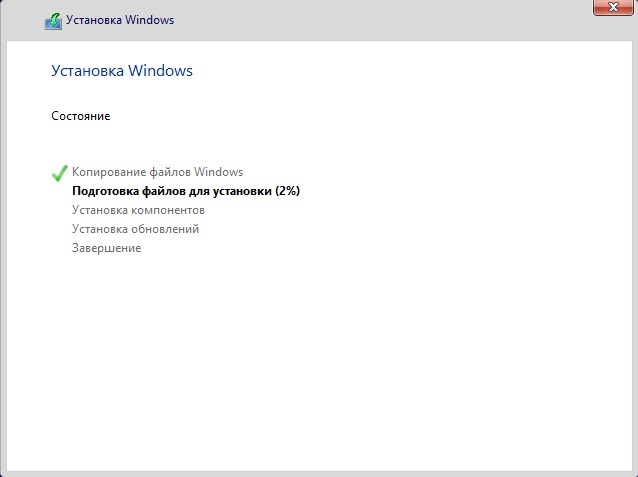
В появившемся загрузочном меню выбираем Windows 10.
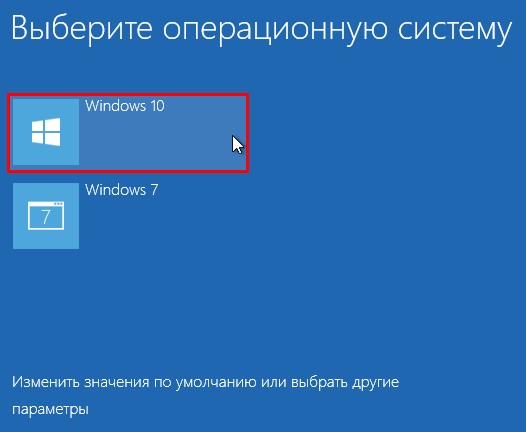
Windows 10 установлена.
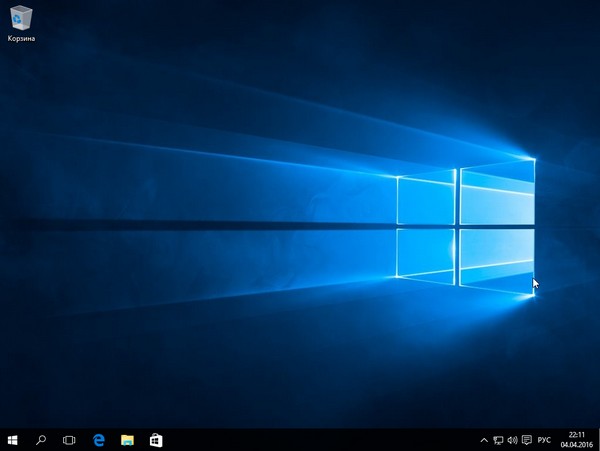
Управление дисками.
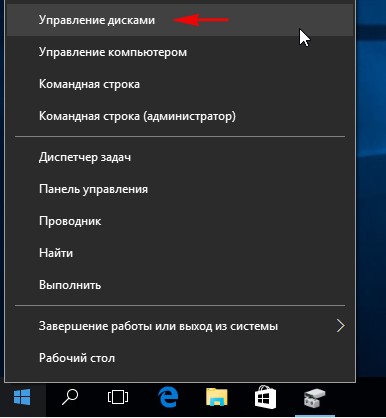
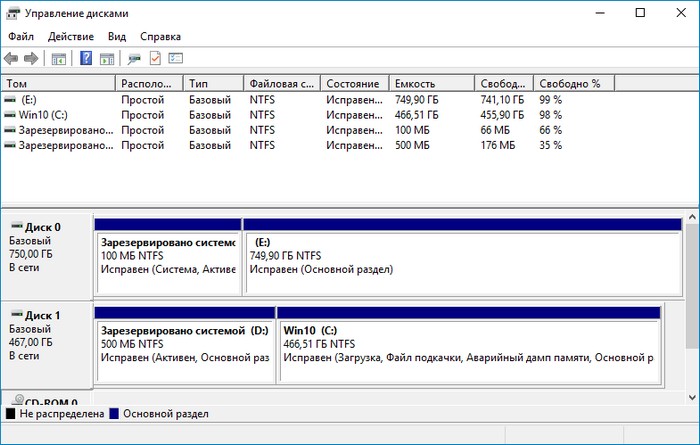
Запускаем командную строку от имени администратора и вводим команду:
bcdedit (данная команда - редактор данных конфигурации загрузки операционных систем Windows 7, 8.1, 10, покажет нам конфигурацию загрузчика Windows 10). Видим, что при своей исталляции Windows 10 прописалась в загрузчик Windows 7 (partition-\Device\HarddiskVolume1) - это и есть раздел "Зарезервировано системой" (100 МБ) на Диске 0.
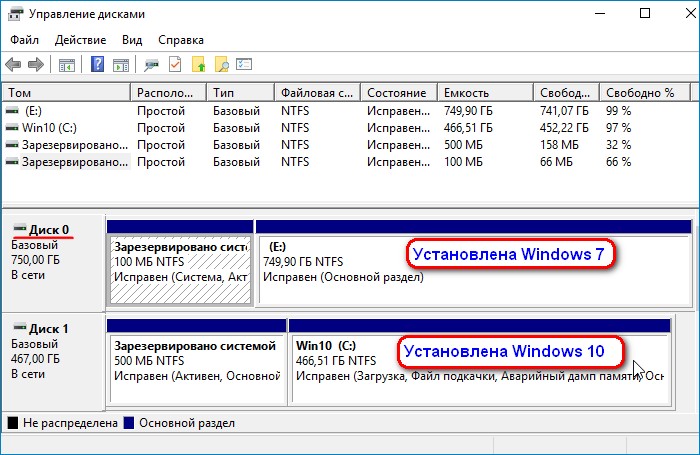
На диске (C:) с установленной Windows 10 создался только диспетчер загрузки Win 10 (файл bootmgr).
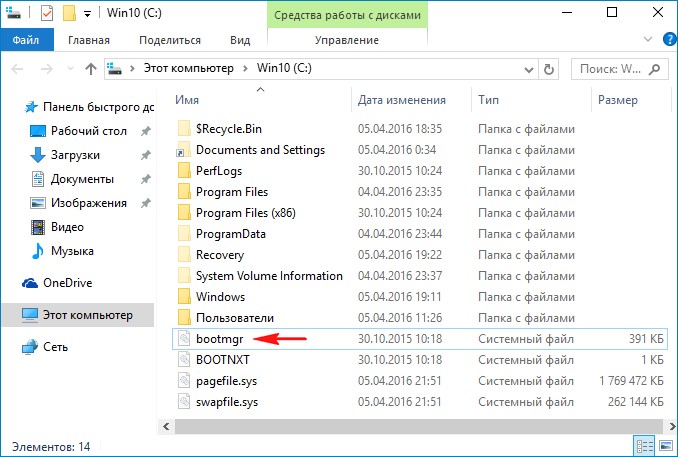
{banner_google1}
Если сейчас форматировать или отсоединить жёсткий диск с установленной Windows 7, то Windows 10 не загрузится и выдаст ошибку: "BOOTMGR is missing", что означает, Windows не может найти файлы загрузки: (файл bootmgr и папку Boot с файлом данных конфигурации загрузки BCD), и это правильно, ведь файлы загрузки остались на жёстком диске с установленной Windows 7.
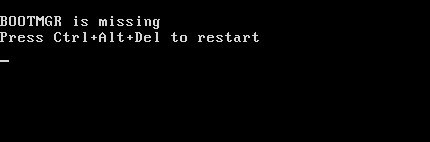
Мало того, если мы отсоединим жёсткий диск с установленной Windows 10, то Windows 7 тоже сразу не загрузится, ведь в файле конфигурации загрузки первой прописана Windows 10, а жёсткий диск с ней в данный момент отсутствует. Чтобы загрузить Windows 7 нажмите F9.
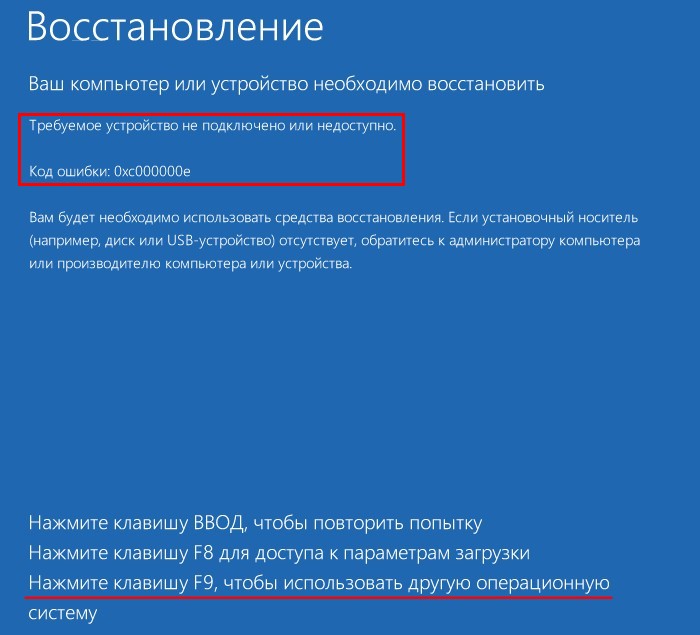
Создаём на каждом жёстком диске отдельный загрузчик
Вводим команду в командной строке:
bcdboot C:\Windows /s d: (данная команда создаёт полноценный загрузчик Windows 10 на разделе "Зарезервировано системой", буква диска (D:).
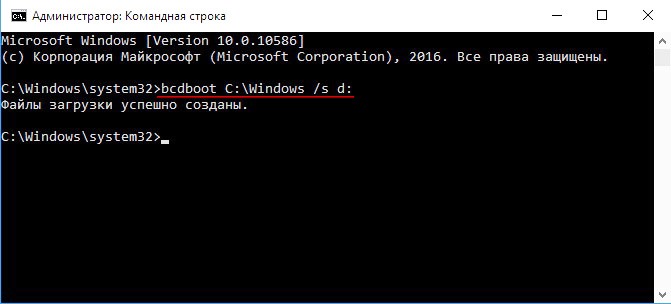
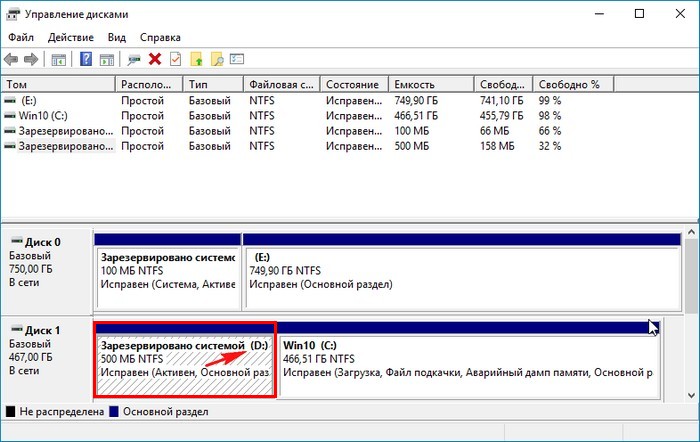
Теперь на диске (D:) "Зарезервировано системой" создан полноценный и независимый от Windows 7 загрузчик, файл bootmgr и папочка Boot с файлом данных конфигурации загрузки BCD.
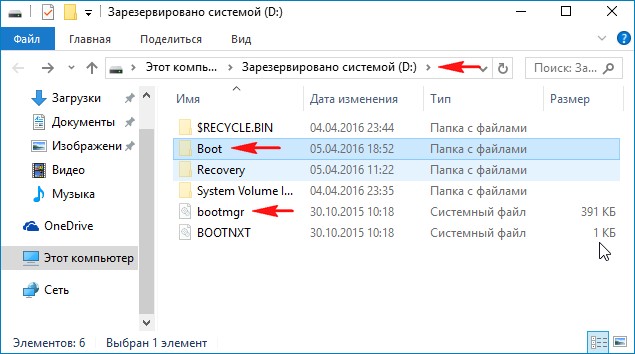
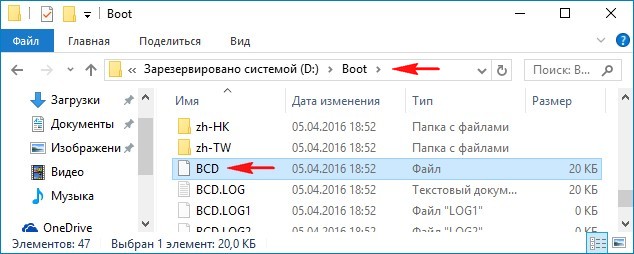
Нам остаётся только отмонтировать от данного раздела букву диска (D:) и сделать его скрытым.
Входим в Управление дисками и убираем букву (D:) с раздела "Зарезервировано системой".
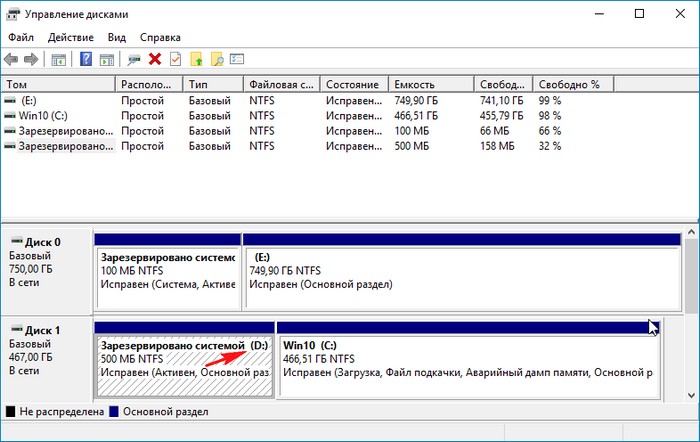
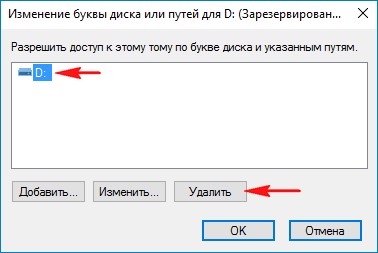
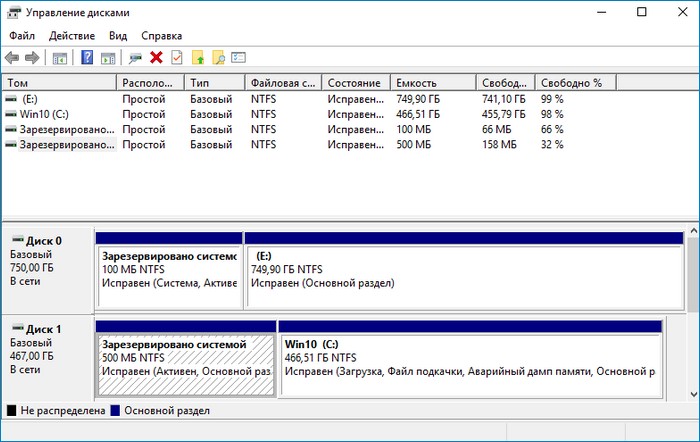
Также на нашем скрытом разделе "Зарезервировано системой" 500 Мб находится среда восстановления и для её активации нам нужно в командной строке запущенной от имени администратора выполнить команду reagentc (данная команда используется для настройки образа загрузки среды восстановления Windows). Вводим команду:
reagentc /info (данная команда отображает текущее состояние среды восстановления Windows). Видим, что среда восстановления не активирована (состояние среды восстановления Windows - Disabled), активируем её следующей командой.
reagentc /enable (активируем среду восстановления)
reagentc /info (состояние среды восстановления Windows - Enabled). Среда восстановления активирована.
Теперь, если вы войдёте в Windows 10 в параметры Обновление и безопасность --> Восстановление --> Особые варианты загрузки, то операционная система загрузится в среду восстановления (Поиск и устранение неисправностей -->
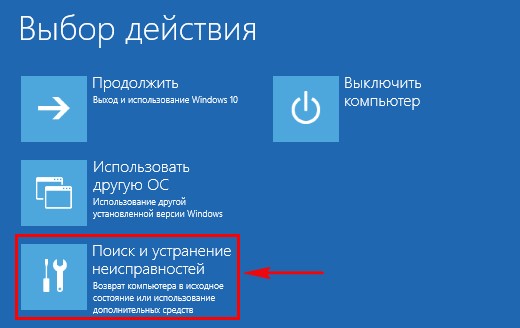
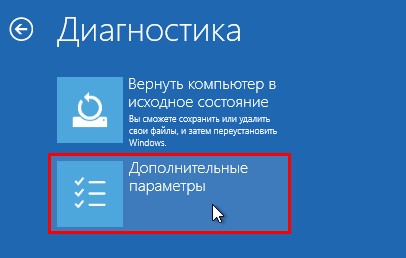
Перезагружаемся и входим в Windows 7
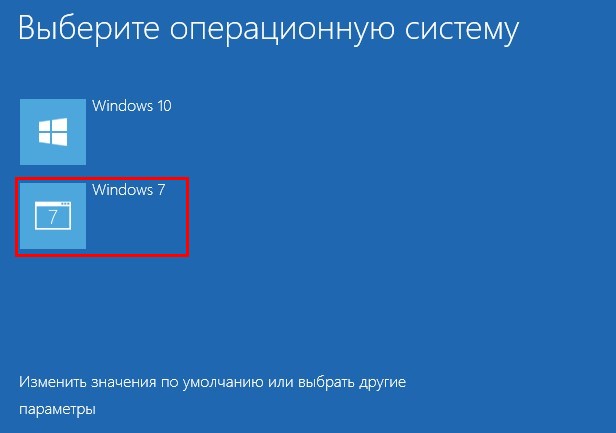
Запускаем командную строку от имени администратора и вводим команду bcdedit (данная команда - редактор данных конфигурации загрузки, покажет нам конфигурацию загрузчика Windows 7.
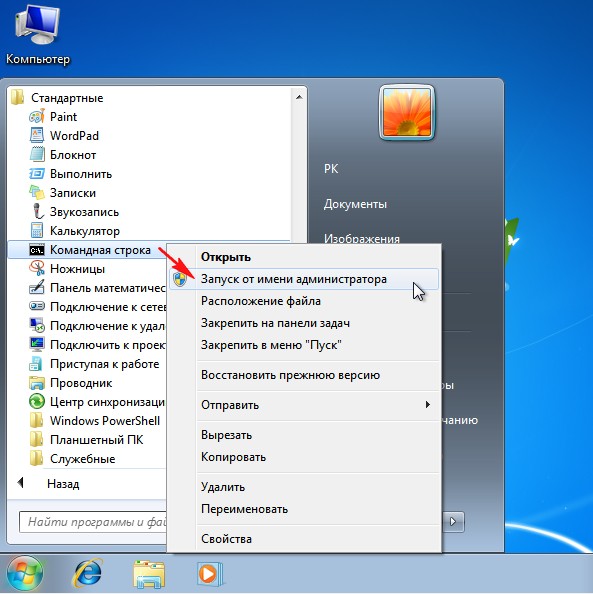
Как я вам и говорил, Windows 10 прописалась в файл конфигурации загрузки Windows 7.
{banner_google1}
Уберём Windows 10 из файла конфигурации загрузки Windows 7, ведь Windows 10 мы создали свой загрузчик на первом скрытом разделе "Зарезервировано системой" Диска 1.
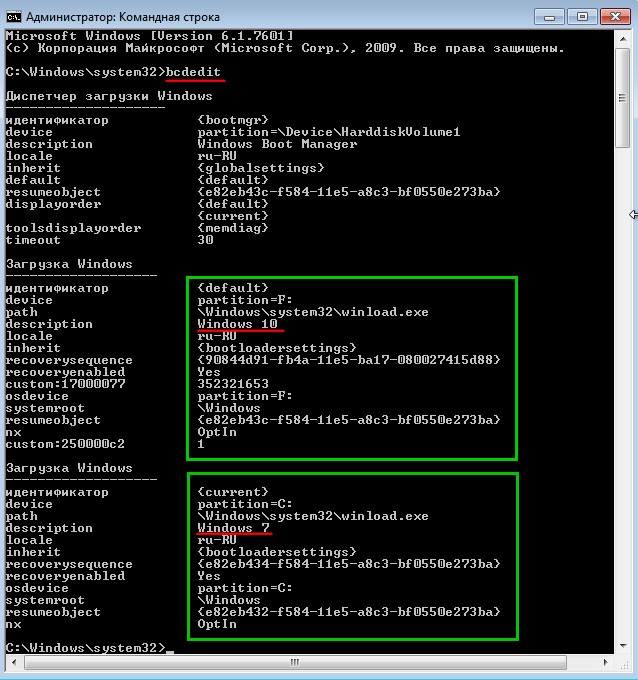
вводим команду msconfig
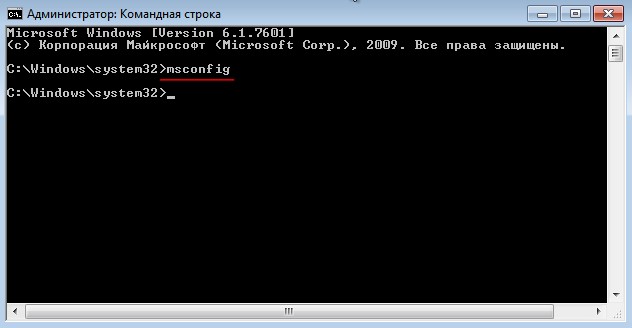
Выбираем пункт Загрузка и видим содержимое данных конфигурации загрузки операционных систем (файл BCD), в нём, кроме Windows 7 ещё прописана Windows 10, которая загружается первой по умолчанию, удаляем её.
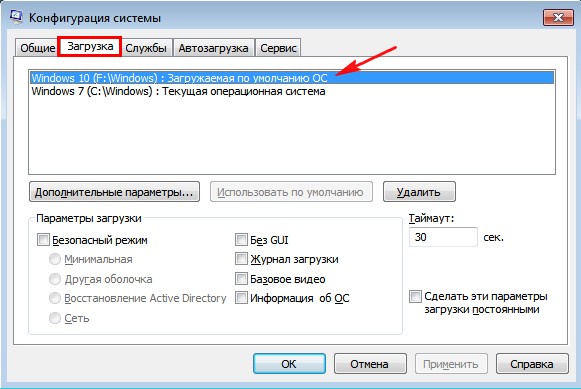
Выделяем строчку с Windows 7 левой мышью и жмём на кнопку Использовать по умолчанию.
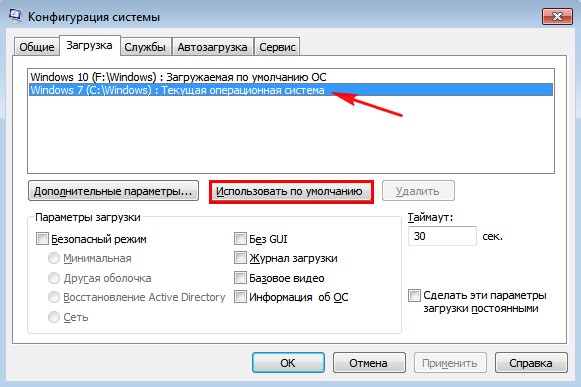
Выделяем строчку с Windows 10 левой мышью и жмём на кнопку Удалить.
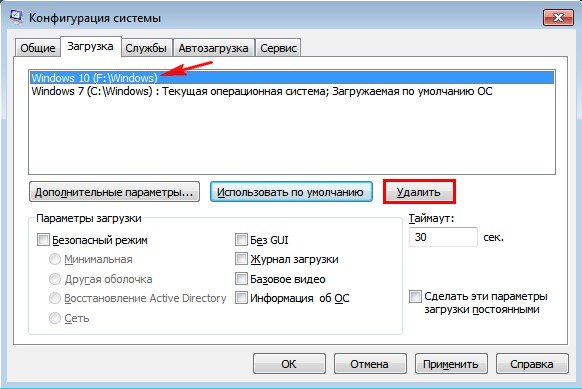
Применить и ОК
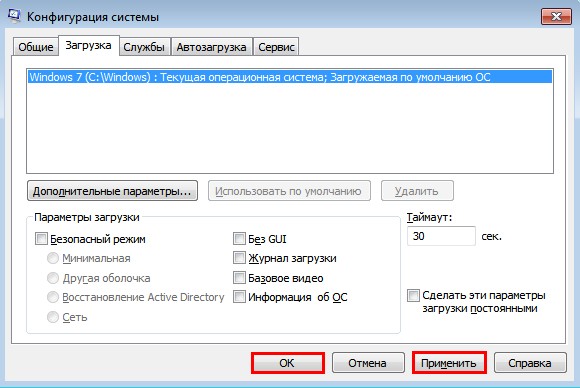
Перезагрузка.
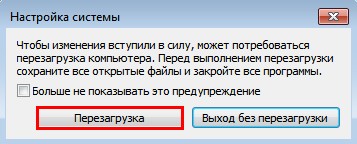
Открываем командную строку от имени администратора и вводим команду bcdedit и смотрим конфигурацию загрузчика Windows 7, как видим, Windows 10 здесь больше не присутствует.
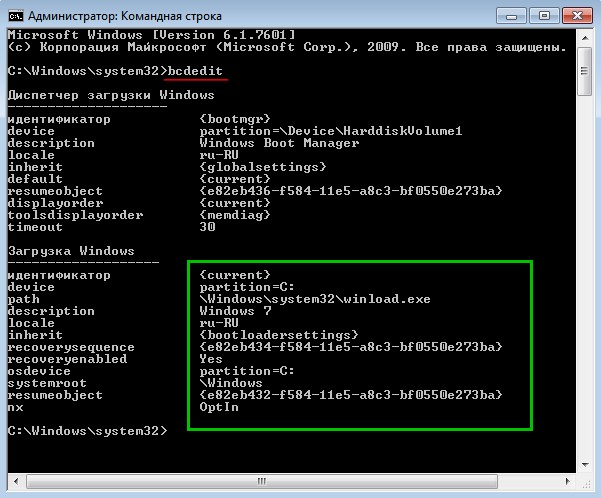
Если загрузиться в Windows 10 и посмотреть конфигурацию загрузчика Win 10 командой bcdedit, то здесь мы также не увидим Windows 7, так как у Windows 10 сейчас имеется свой отдельный загрузчик.
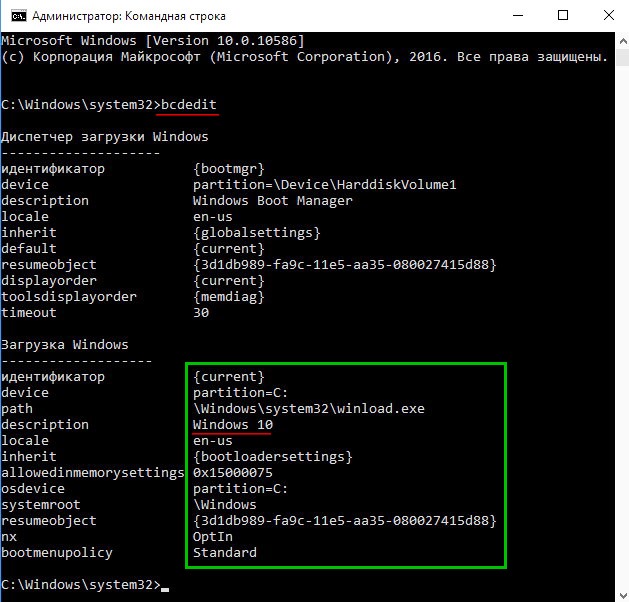
Статьи по этой теме:
- Пересоздание хранилища загрузки на диске MBR с двумя установленными операционными системами (Windows 7 и Windows 10)
- Как пересоздать конфигурацию хранилища загрузки
- Как убрать меню загрузки операционных систем при наличии в системе двух жёстких дисков (на обоих установлены Windows 10) и создать файлы загрузки на каждом жёстком диске отдельно